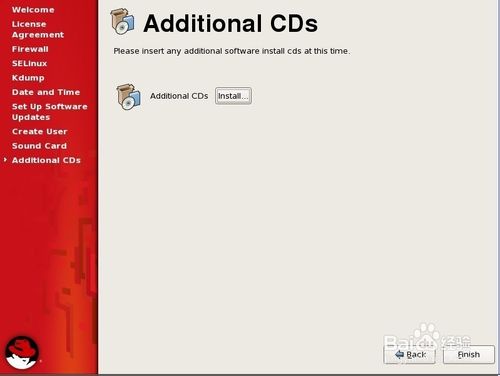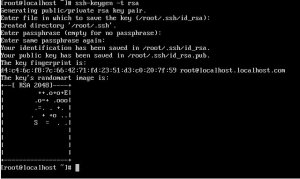介绍如何安装linux操作系统,以目前市场主流的操作系统为例子进行介绍。
1、放入安装dvd光盘,然后启动服务器,可得如下画面:
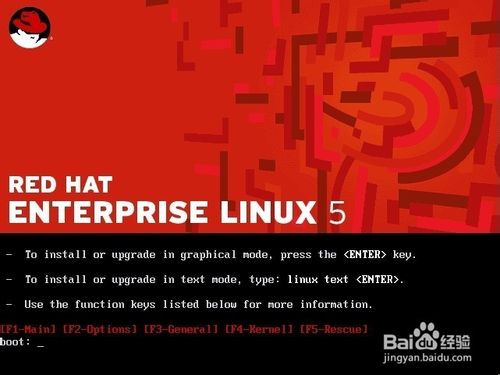
2、按enter键,进入如下画面
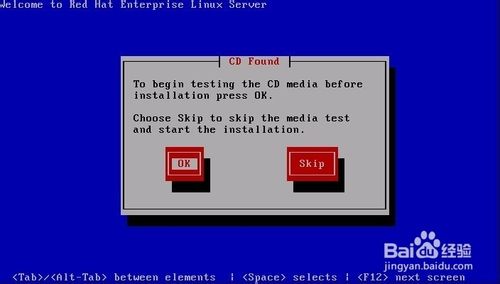
3、选择skip,按enter进入,下面画面:
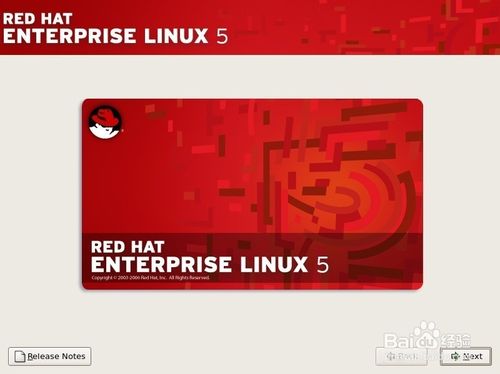
4、接着一路next下去,直到出现如下画面:
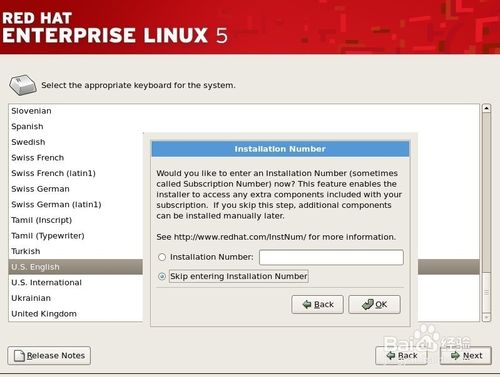
5、选择skip entering Installation Number按ok,接着按next,得如下画面:
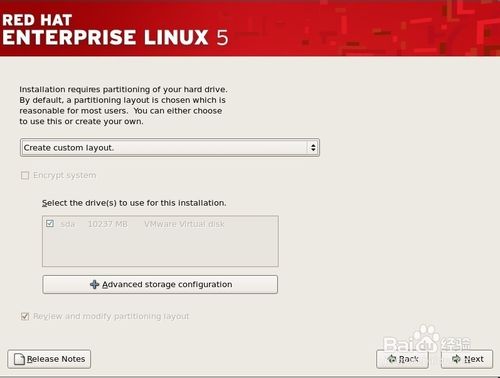
6、选择create custom layout,然后next,得如下画面:
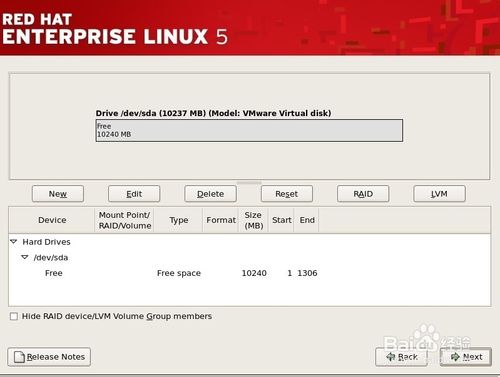
7、在这里按照规划好的系统空间进行手动划分文件系统空间,具体划分如下:
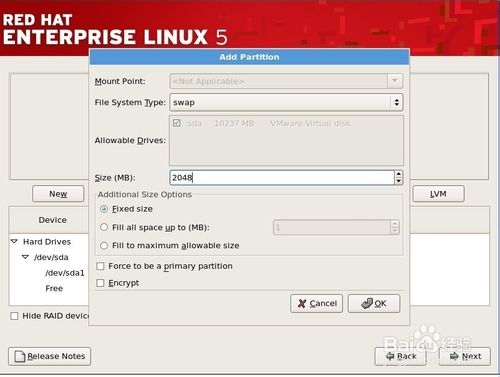
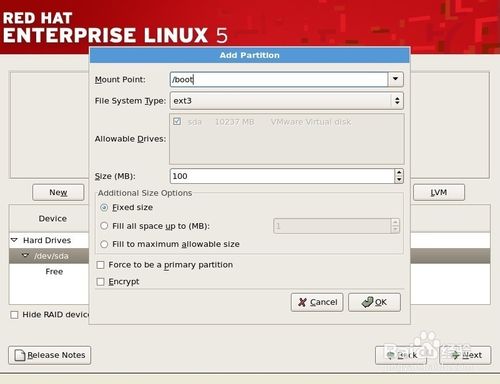
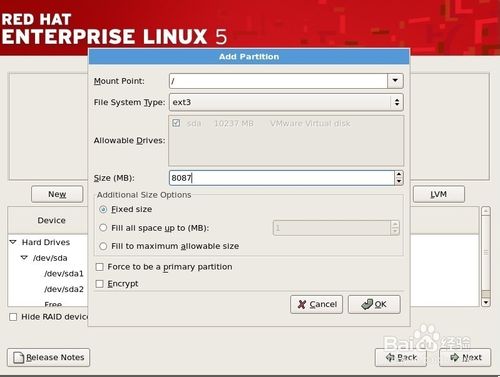
8、均划分完后,点击next,得如下画面:
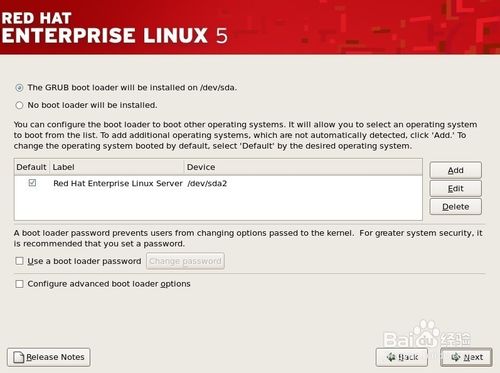
9、点击next,得到如下画面:
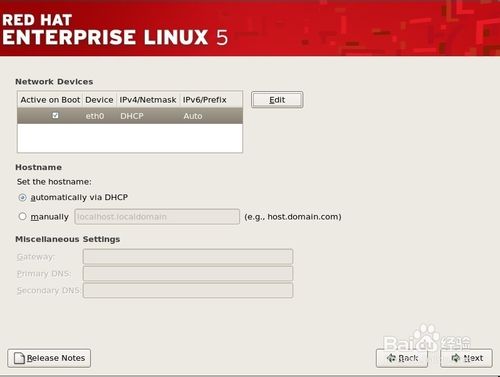
10、点击edit,设置ip与掩码,画面如下:
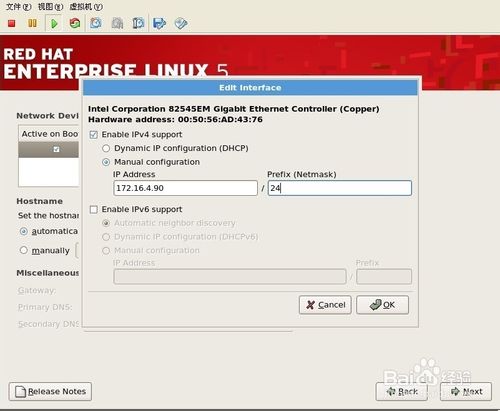
11、点击ok,返回原界面,再设置主机名与网关,如下画面:
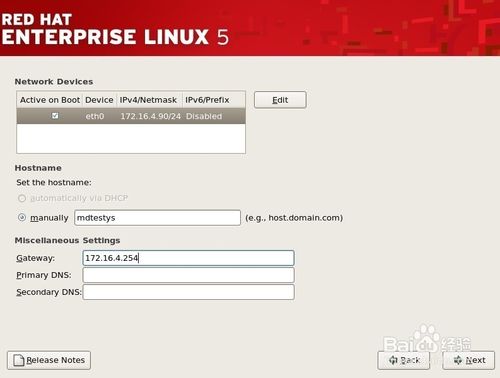
12、点击next,得如下画面:
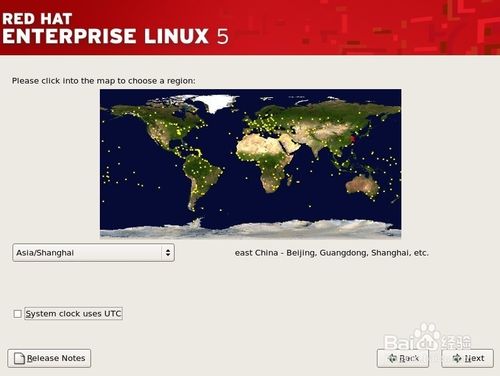
13、选择Asia/Shanghai时区,把System clock users UTC前面的勾去掉,然后点击next,得:
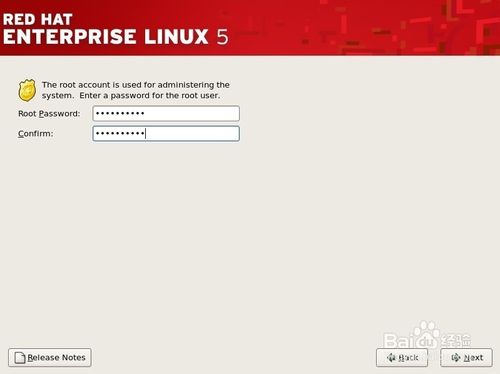
14、设置root的密码,点击next:
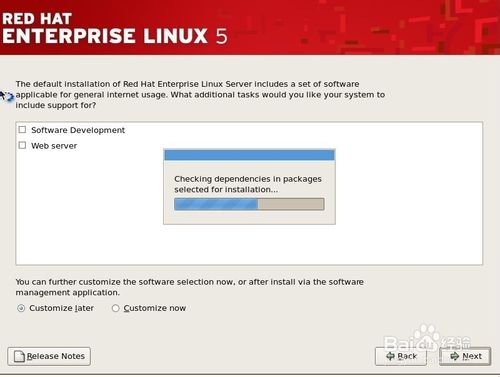
15、直接next,得如下画面:
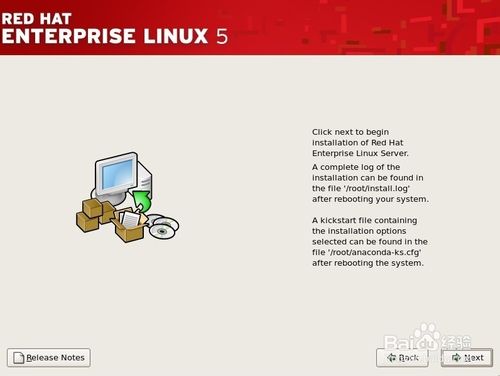
16、点击next,开始安装,安装大概要等候10分钟左右,具体画面如下:
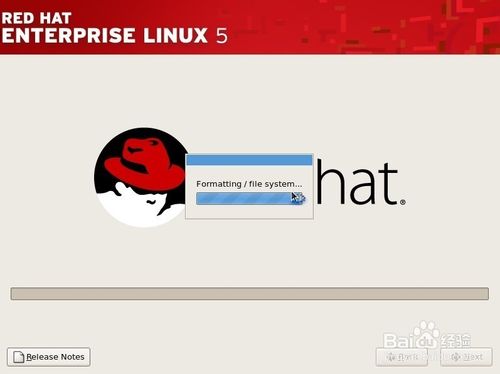
17、安装完成后得如下画面,点击reboot,重启机子。
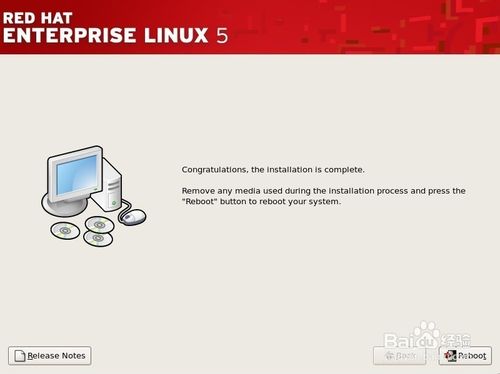
18、重启完后需进行系统第一次配置,具体如下:
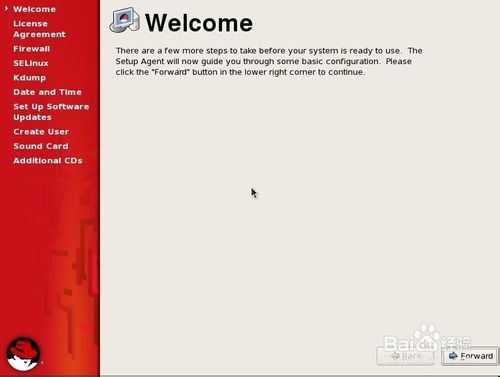
19、点击forward,得如下画面
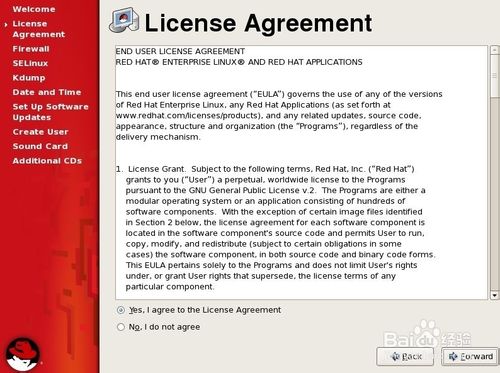
20、选择yes,点击forward,得如下画面
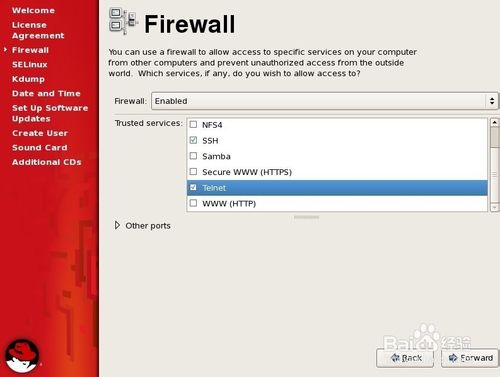
21、设置防火墙策略,默认开通,ssh、ftp、telnet三个服务,点击forward。
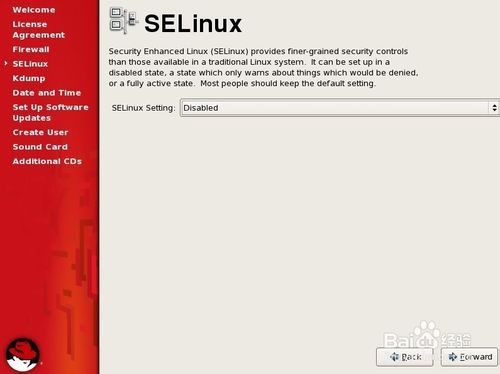
22、选择disabled,点击forward
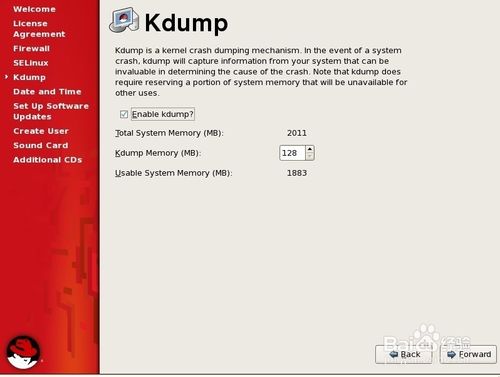
23、接着一路默认forward,直到如下画面:
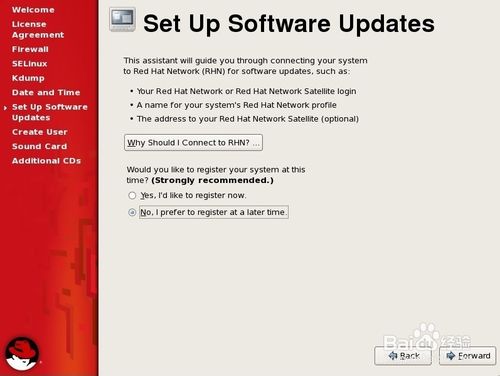
24、选择NO,点击forward。
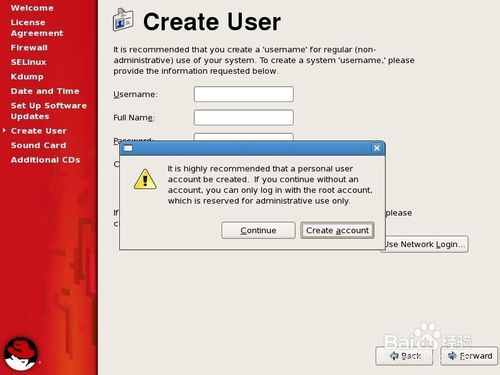
25、点击forward,如下所示: